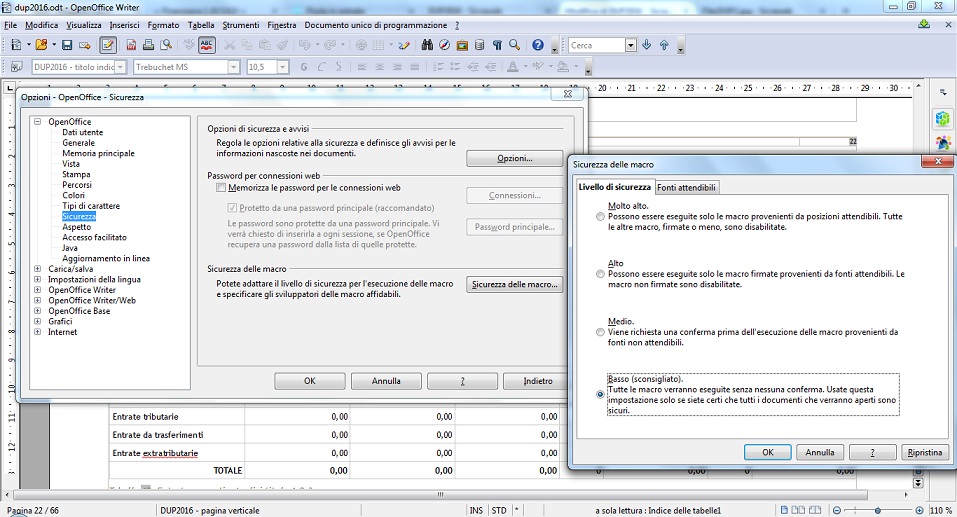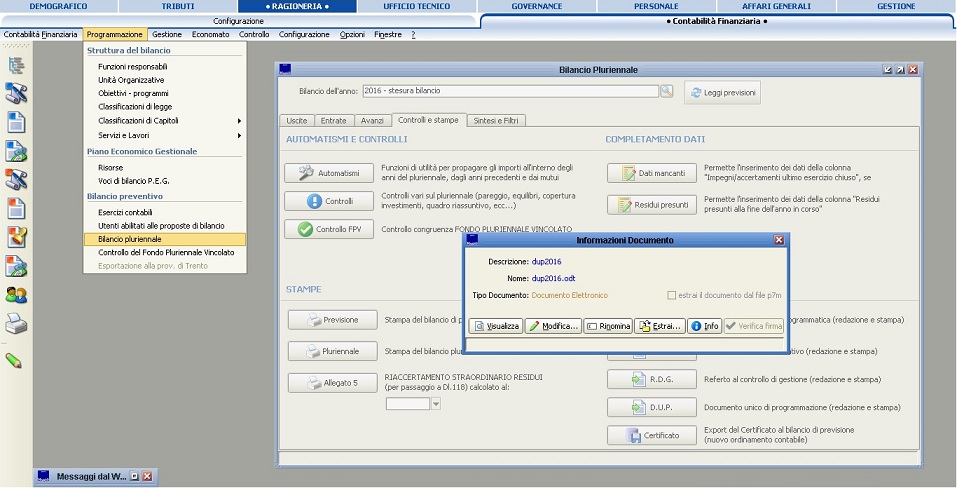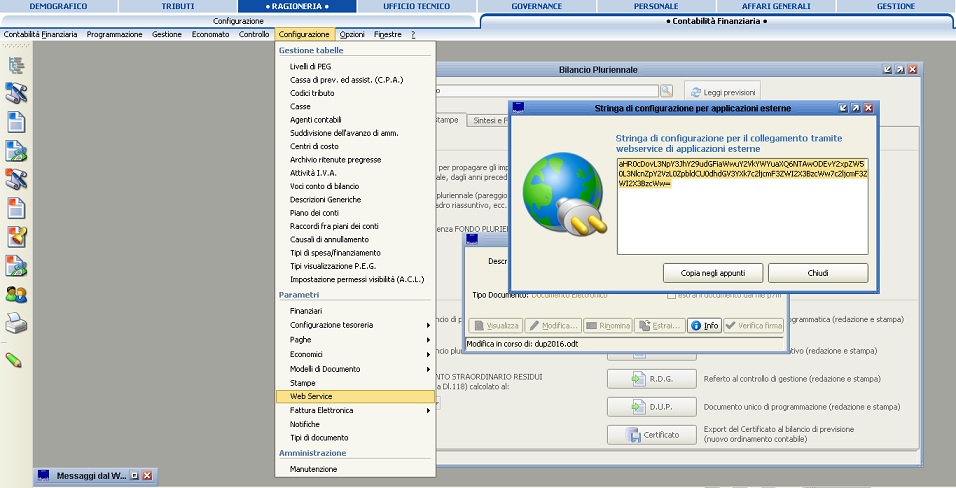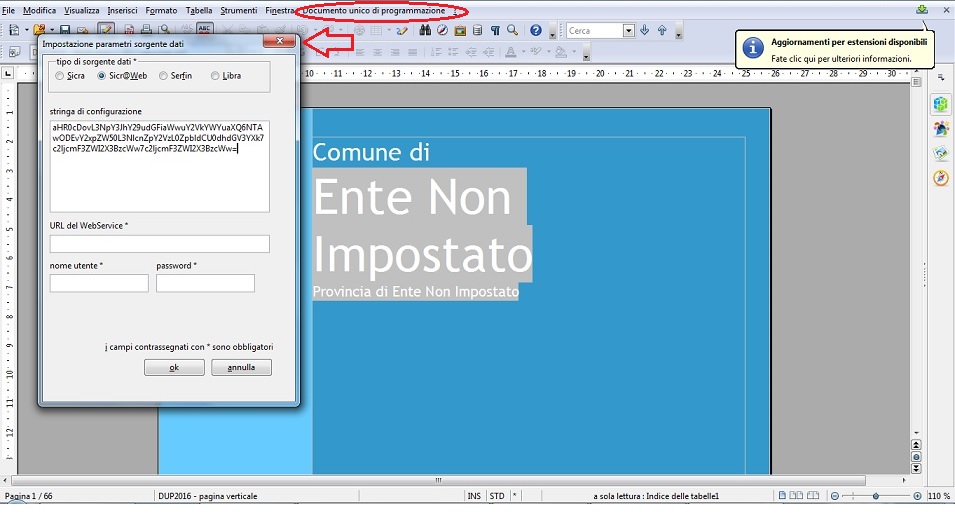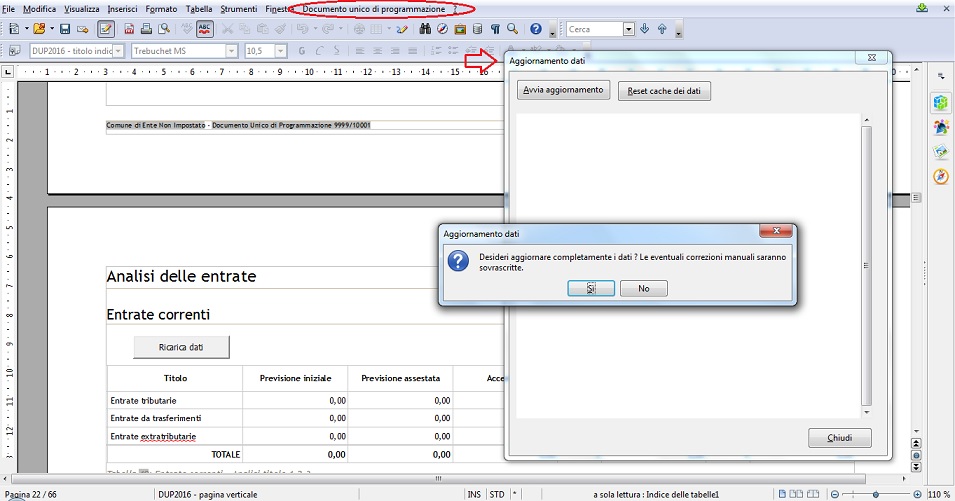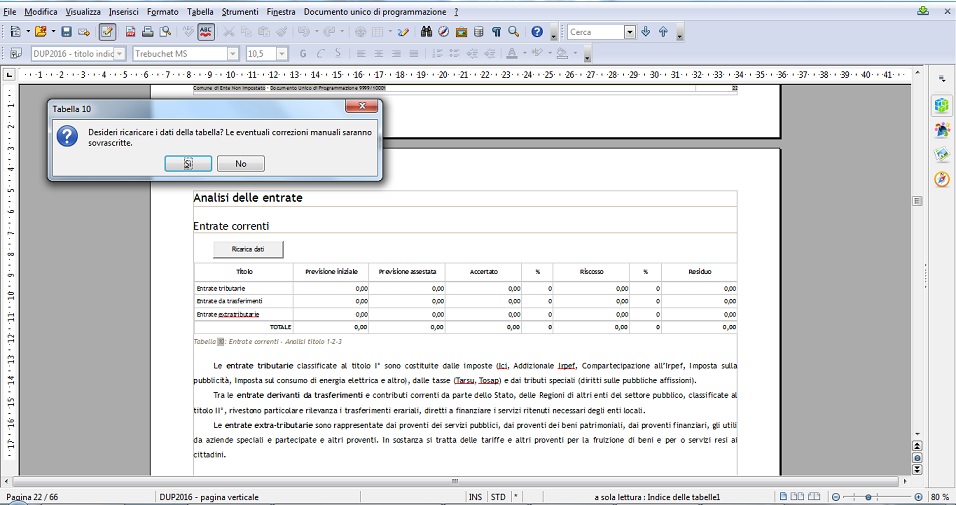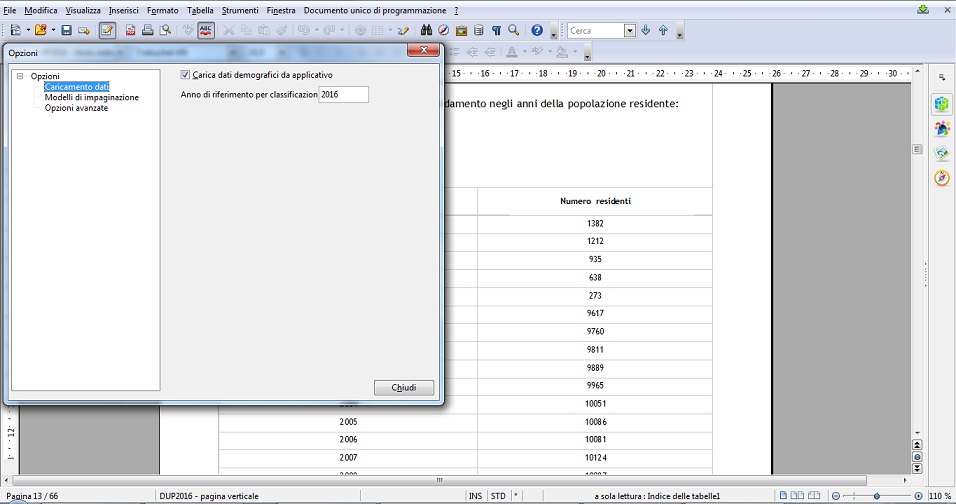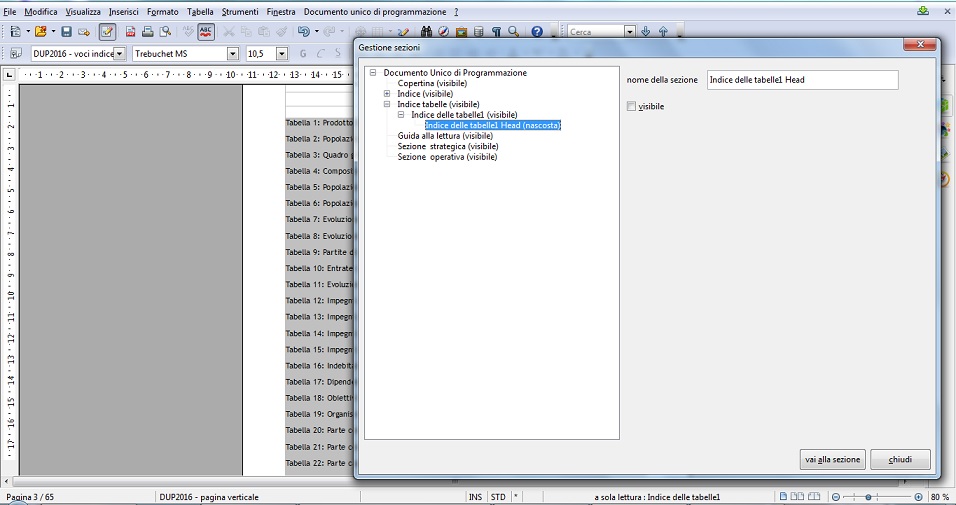Differenze tra le versioni di "Documento Unico di Programmazione - DUP"
imported>Fronchi |
imported>Fronchi |
||
| Riga 1: | Riga 1: | ||
== | == Il documento unico di Programmazione == | ||
L'elaborazione del DUP, | L'elaborazione del DUP all'interno di sicraweb sfrutta i dati presenti in contabilità e nelle previsioni di bilancio, per produrre automaticamente un documento, in formato .odt, volto a fornire le basi per definire il quadro strategico degli obiettivi programmatici dell'ente. | ||
La redazione del Documento unico di Programmazione non avviene all'interno di sicraweb ma bensì su '''Openoffice'''. Per poter redigere il DUP sarà quindi necessario aver installato OpenOffice sui PC degli utenti che avranno il compito di compilare e modificare questo documento. Qualora Openoffice sia già presente si consiglia comunque di effettuare un aggiornamento all'ultima versione disponibile. | |||
| Riga 21: | Riga 23: | ||
== Collegamento con sicraweb == | == Collegamento con sicraweb == | ||
Versione delle 13:59, 28 giu 2016
Il documento unico di Programmazione
L'elaborazione del DUP all'interno di sicraweb sfrutta i dati presenti in contabilità e nelle previsioni di bilancio, per produrre automaticamente un documento, in formato .odt, volto a fornire le basi per definire il quadro strategico degli obiettivi programmatici dell'ente.
La redazione del Documento unico di Programmazione non avviene all'interno di sicraweb ma bensì su Openoffice. Per poter redigere il DUP sarà quindi necessario aver installato OpenOffice sui PC degli utenti che avranno il compito di compilare e modificare questo documento. Qualora Openoffice sia già presente si consiglia comunque di effettuare un aggiornamento all'ultima versione disponibile.
Per poter lavorare sul DUP bisognerà per prima cosa installare le estensioni di openoffice che sono state allegate alla mail con la quale è stata comunicata la chiave di attivazione. Per lanciare l'installazione è sufficiente fare un doppio click sul file dell'estensione.
In alternativa aprendo in modifica il DUP ci verrà proposto di procedere automaticamente al download ed all'installazione delle estensioni necessarie.
Se non si ha a disposizione la mail con la chiave e il caricamento automatico non può essere eseguito sarà comunque possibile reperire le estensioni all'indirizzo: http://www.saga.it/download/
Per far si che le estensioni funzionino correttamente è necessario che le macro siano abilitate all'interno di Openoffice. E' possibile abilitarle tramite la funzione raggiungibile dal menù strumenti -> opzioni -> sicurezza -> sicurezza delle macro... -> livello di sicurezza: basso.
Una volta concluse le operazioni preliminari, è preferibile chiudere e riaprire il DUP.
Collegamento con sicraweb
Per accedere al Documento unico di Programmazione (DUP) fare clic su Programmazione -> Bilancio Pluriennale. Selezionando l'esercizio sarà possibile lavorare al DUP tramite il pulsante posto in basso a destra nella maschera.
Le funzioni attive sono le seguenti:
- Visualizza: permette di aprire il DUP in sola visualizzazione (senza la possibilità di apportare modifiche)
- Modifica: da questa funzione accediamo alla parte operativa vera e propria, con la possibilità di caricare i dati da Sicraweb, modificarli, inserire descrizioni, gestire le sezioni etc.
- Rinonima: permette di rinominare il file
- Estrai: permette di salvare sul PC una copia del file elaborato
- Info: fornisce informazioni aggiuntive
Installate le estensioni il passo successivo dovrà essere quello di collegare il DUP con Sicraweb per permettere così il caricamento atuomatico dei dati. Apriamo Sicraweb e andiamo nel menù contabilità finanziaria -> configurazione -> webservices, e copiamo la stringa di testo visualizzata a video. Tale stringa dovrà poi essere incollata all'interno di openoffice. Torniamo quindi all'interno del DUP e incolliamo la stringa di attivazione alla voce di menù raggiungibile da documento unico di programmazione -> impostazioni connessione.
Nota: se inserendo la stringa viene generato un errore è necessario verificare che la funzione Webservice all'interno di Sicraweb sia abilitata. Sarà sufficiente che un utente con permessi elevati verifichi che andando in Gestione -> sistema -> Webservices -> che alla voce Finanziaria facendo un click sull'icona posta in fondo alla riga, Webservices risulti attivo. In caso contrario sarà sufficiente attivarlo.
A questo punto se il collegamento è stato impostato correttamente dovrà apparire il nome dell'ente nella prima pagina del documento.
Caricamento dei dati
Una volta completate tutte le configurazioni preliminari sarà possibile avviare il caricamento automatico dei dati dal menù Documento unico di programmazione > caricamento dati, semplicemente cliccando sul pulsante avvia aggiornamento.
Se vengono apportate modifiche all'interno di Sicraweb sarà necessario lanciare nuovamente il caricamento dati per far si che siano effettive anche sul DUP (il nuovo caricamento andrà a sovrascrivere eventuali correzioni manuali fatte sul DUP). Se si desidera aggiornare solo una sezione sarà sufficiente utilizzare i pulsanti "ricarica dati" collocati in ogniuna delle sezioni. In questo modo verranno rigenerate solo le rispettive tabelle di riferimento.
Se oltre oltre ai dati contabili abbiamo a disposizione anche i dati demografici della popolazione possiamo importare anche questi ultimi tramite la funzione Documento unico di Programmazione -> Opzioni -> Caricamento Dati. Apponiamo la spunta su "carica dati demografici da applicativo" e impostiamo l'anno di riferimento.
E' importante notare che tutti i dati contenuti nelle tabelle, così come le parti testuali, sono liberamente editabili.
Se vogliamo gestire la composizione del documento ad esempio eliminando un intera sezione possiamo sfruttare la funzione raggiungibile dal menù Documento unico di programmazione -> gestione sezioni. Nella maschera che si apre troviamo uno schema espandibile. Per rimuovere una sezione sarà sufficiente posizionarci sul livello che ci interessa e dalla parte destra della maschera rimuovere una spunta su dalla casella visibile.
Una volta concluso il lavoro sul documento salviamo le modifiche apportate. Infine per estrarre una copia del DUP in locale sarà necessario usare la funzione "estrai" nella maschera di gestione del DUP.
Domande frequenti (F.A.Q.)
- Ho seguito tutti i passi ma non riesco a caricare i dati da Sicr@Web ( ricevo un errore che coinvolge getBilancio() ): le cause di questo errore possono essere molteplici; per una risoluzione rapida del problema vi invitiamo a seguire la seguente todo-list:
- verificare che entrambe le estensioni siano state installate correttamente in OpenOffice;
- verificare che il web service FinWBSGateway sia attivo (dal menu Gestione -> Configurazione -> Sistema -> Web Services selezionare l'applicazione finanziaria e cliccare su Aggiorna; se la riga non ha l'icona verde il web service non è attivo - avviarlo cliccando sull'iconcina viola);
- se il WS è attivo verificare che non ci siano problemi di connessione evidenziati nel log del DUP (dal menu "Documento unico di programmazione" in OpenOffice cliccare su "Visualizza log") -> è capitato spesso di trovare messaggi di errore con tipo 503 (Service Unavailable); in questo caso l'errore deriva dall'errata risoluzione da parte dell'host del nome che identifica l'application server -> se lo si sostituisce con l'indirizzo IP nella stringa di connessione nei parametri di connessione del DUP tutto torna alla normalità.
- Tutto funzionava bene e il cliente stava lavorando con il DUP; poi hanno tentato di aggiornare i dati ma ci sono problemi sulle tabelle dei dati dell'anagrafe: verificare che non siano state eliminate una o più tabelle relative ai dati della popolazione. N.B.: per evitare problemi è consigliabile nascondere una tabella se non la si vuole nel documento piuttosto che eliminarla.